应用简介
google身份验证器可以在你的手机上生成两步验证码,两步认证功能将在你登录谷歌帐户时要求第二步认证,从而为你的帐户提供更强的安全性。启用两步认证功能后,登录账户时,除了输入密码外,还需要在手机上输入google身份验证器生成的验证码,保护你的账户安全,有需要的朋友可以来下载google身份验证器使用。
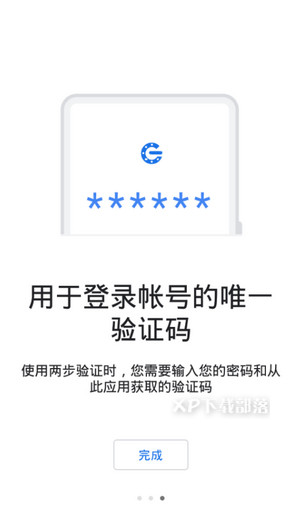
2.可以与众多提供方和帐号搭配使用。
3.google身份验证器提供了深色主题背景。
在设备上,转到您的 Google 帐号页面。
点按顶部导航面板中的安全性。
在“登录 Google”下方,点按两步验证。您可能需要登录。
在“添加更多第二个验证步骤来验证您的身份”部分中,点按“‘身份验证器’应用”下的设置。
按照屏幕上显示的步骤操作。
在新手机上获取验证码
将 Google 身份验证器生成的验证码转移到新手机上
您需要:
您的旧 Android 手机(带有 Google 身份验证器生成的验证码)
在旧手机上安装最新版 Google 身份验证器应用
您的新手机
在新手机上安装 Google 身份验证器应用。
在该应用中,点按开始使用。
点按底部的要导入现有帐号吗?。
在旧手机上创建二维码:
在身份验证器应用中,依次点按“更多”图标 更多 接着点按 转移帐号 接着点按 导出帐号。
选择要转移到新手机上的帐号,然后点按下一步。
如果您转移多个帐号,您的旧手机可能会创建多个二维码。
在新手机上点按扫描二维码。
扫描二维码后,您会收到确认信息,告知您 Google 身份验证器帐号已转移。
提示:如果您的摄像头无法扫描二维码,可能是因为信息量太大。请减少帐号数量,然后重新尝试导出帐号。
更改身份验证器要将验证码发送到哪个手机
在设备上,转到您的 Google 帐号页面。
选择顶部导航面板中的安全性。
在“登录 Google”下方,点按两步验证。您可能需要登录。
在“提供的第二个验证步骤”下方,找到“‘身份验证器’应用”,然后点按更改手机。
按照屏幕上显示的步骤操作。
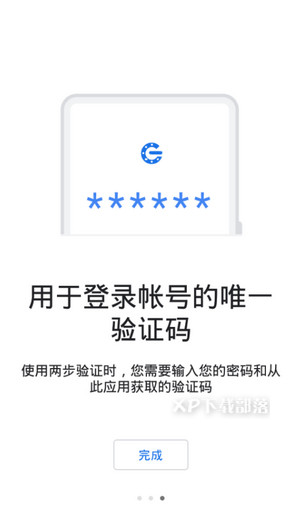
软件亮点
1.google身份验证器不联网即可生成验证码。2.可以与众多提供方和帐号搭配使用。
3.google身份验证器提供了深色主题背景。
使用方法
设置 Google 身份验证器在设备上,转到您的 Google 帐号页面。
点按顶部导航面板中的安全性。
在“登录 Google”下方,点按两步验证。您可能需要登录。
在“添加更多第二个验证步骤来验证您的身份”部分中,点按“‘身份验证器’应用”下的设置。
按照屏幕上显示的步骤操作。
在新手机上获取验证码
将 Google 身份验证器生成的验证码转移到新手机上
您需要:
您的旧 Android 手机(带有 Google 身份验证器生成的验证码)
在旧手机上安装最新版 Google 身份验证器应用
您的新手机
在新手机上安装 Google 身份验证器应用。
在该应用中,点按开始使用。
点按底部的要导入现有帐号吗?。
在旧手机上创建二维码:
在身份验证器应用中,依次点按“更多”图标 更多 接着点按 转移帐号 接着点按 导出帐号。
选择要转移到新手机上的帐号,然后点按下一步。
如果您转移多个帐号,您的旧手机可能会创建多个二维码。
在新手机上点按扫描二维码。
扫描二维码后,您会收到确认信息,告知您 Google 身份验证器帐号已转移。
提示:如果您的摄像头无法扫描二维码,可能是因为信息量太大。请减少帐号数量,然后重新尝试导出帐号。
更改身份验证器要将验证码发送到哪个手机
在设备上,转到您的 Google 帐号页面。
选择顶部导航面板中的安全性。
在“登录 Google”下方,点按两步验证。您可能需要登录。
在“提供的第二个验证步骤”下方,找到“‘身份验证器’应用”,然后点按更改手机。
按照屏幕上显示的步骤操作。



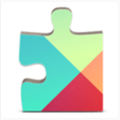

 说两句
说两句